Verwenden einer anwender-box, Anlegen/bearbeiten einer anwender-box, Verwenden einer anwender-box -3 – TA Triumph-Adler 261ci Benutzerhandbuch
Seite 213: Anlegen/bearbeiten einer anwender-box -3, Seite 7-3
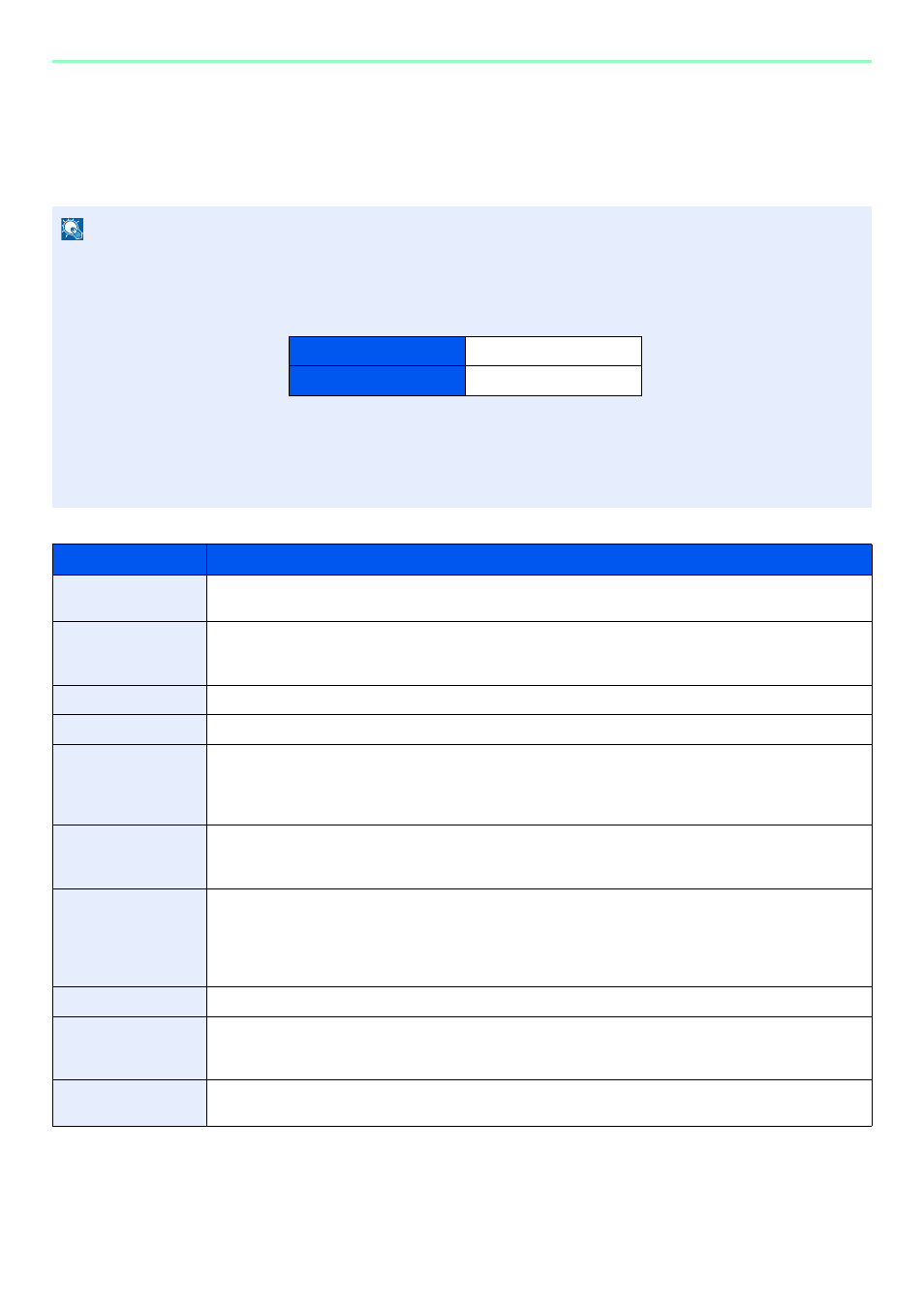
7-3
Dokumentenbox verwenden > Verwenden einer Anwender-Box
Verwenden einer Anwender-Box
Anlegen/Bearbeiten einer Anwender-Box
Die Tabelle erklärt die möglichen Einstellungen.
*
Wird angezeigt, falls die Benutzerverwaltung aktiviert ist.
HINWEIS
Die optionale SSD muss installiert sein.
Ist die Benutzerverwaltung aktiviert, sind Änderungen der Einstellungen nur mit Administratorrechten möglich.
Die Werkseinstellungen für Benutzernamen und Passwort lauten:
Ist die Benutzerverwaltung aktiviert, melden Sie sich mit Administratorrechten an, um die folgenden Punkte
auszuführen. Normale Benutzerrechte reichen hierfür nicht aus.
• Anlegen einer Box
• Löschen einer Box eines anderen Benutzers
Menüpunkt
Beschreibung
Box-Name
Geben Sie den Box-Namen ein (bis 32 Zeichen). Siehe auch Zeicheneingabe auf Seite 11-8 für die
Beschreibung der Zeicheneingabe.
Box-Nr.
Geben Sie die Box-Nr. mit [+], [-] oder der Zifferntastatur ein. Die Box-Nr. kann zwischen 0001 und 1000
liegen. Die Nr. der Anwender-Box darf nur einmal vorhanden sein. Wenn Sie 0000 eingeben, wird
automatisch die nächste verfügbare Nummer zugewiesen.
Benutzer*
Legen Sie den Benutzer der Box fest. Wählen Sie den Benutzer aus der angezeigten Benutzerliste aus.
Berechtigung*
Legen Sie fest, ob die Box von mehreren Benutzern benutzt werden darf.
Box-Passwort
Der Zugriff des Anwenders auf die Box kann beschränkt werden, indem Sie zum Schutz der Box ein
Passwort festlegen. Die Eingabe eines Passworts ist nicht zwingend vorgeschrieben. Tippen Sie auf
[Passwort] und geben Sie ein Passwort von bis zu 16 Zeichen ein. Dann bestätigen Sie mit [Passwort
bestätigen].
Nutzungs-
beschränkung
Um Platz auf der Festplatte zu sparen, können Sie die Kapazität einer Box beschränken. Geben Sie die
Speicherkapazität für die Anwender-Box über [-], [+] oder die Zifferntasten ein. Sie können eine Zahl von 1
bis 30.000 (MByte) wählen.
Autom.
Dateilöschung
Mit dieser Funktion wird nach der angegebenen Zeit eine nicht mehr benötigte Datei automatisch
gelöscht. Tippen Sie auf [Ein], um die automatische Dateilöschung zu aktivieren. Geben Sie an, nach wie
vielen Tagen die Datei automatisch gelöscht wird, indem Sie [+], [-] oder die Zifferntasten benutzen. Sie
können eine Zahl von 1 bis 31Tagen wählen. Tippen Sie auf [Aus], um die automatische Dateilöschung zu
deaktivieren.
Freier Speicherplatz
Zeigt den verfügbaren Speicherplatz einer Box an.
Überschreiben-
einstellung
Geben Sie an, ob ein altes Dokument gelöscht werden soll, wenn ein neueres gespeichert wird. Um das
Überschreiben zuzulassen, tippen Sie auf [Zulassen]. Um alte Dokumente zu behalten, tippen Sie auf
[Abweisen].
Löschen nach Druck
Dokumente können nach erfolgreichem Druck automatisch gelöscht werden. Zum Löschen wählen Sie
[Ein]. Um das Dokument aufzubewahren, wählen Sie [Aus].
Login-Benutzername
2600
Login-Passwort
2600